Apple Wireless Keyboard, Mouse 및 Trackpad: 배터리 장착 방법
Apple Wireless Keyboard, Apple Wireless Mouse 또는 Apple Magic Trackpad에 배터리를 장착하는 방법을 알아봅니다.
아래에서 사용 중인 무선 입력 기기를 확인한 후 자세한 정보를 보려면 링크를 클릭하십시오.
|
|
|
|
| |
|
|
Apple Magic Mouse

참고: 이 마우스에는 AA 배터리 2개가 필요합니다.
Apple 무선 마우스의 배터리를 교체하려면 다음을 수행합니다.
마우스를 뒤집어 전원을 끕니다.
배터리 장착부 덮개를 분리하고 AA 배터리 2개를 삽입합니다. 배터리의 양극과 음극이 아래 그림과 같이 올바른 방향으로 향해 있는지 확인합니다.

배터리 장착부 덮개를 다시 장착합니다.
배터리에 대한 자세한 내용은 Apple Magic Mouse를 참조하십시오.
Apple Wireless Keyboard(2009년)

참고: 이 키보드에는 AA 배터리 2개가 필요합니다.
키보드 전원을 끕니다.
동전을 사용하여 배터리 장착부 덮개를 분리합니다.

AA 배터리 2개를 배터리 장착부 안으로 밀어 넣습니다. 양극이 올바른 방향으로 향해 있는지 확인합니다.

배터리 장착부 덮개를 다시 장착합니다.
키보드 전원을 켭니다.
배터리에 대한 자세한 내용은 Apple Wireless Keyboard(2009년)을 참조하십시오.
Apple Magic Trackpad

참고: 이 기기에는 AA 배터리 2개가 필요합니다.
트랙패드 전원을 끕니다.
동전을 사용하여 배터리 장착부 덮개를 분리합니다.

아래 그림과 같이 배터리를 배터리 장착부에 삽입합니다.

중요: 트랙패드에 배터리를 장착할 때 배터리의 양극과 음극이 위 그림과 같이 정확한 방향으로 향하도록 해야 합니다. 배터리를 잘못 장착하면 트랙패드 전원이 켜지지 않습니다.
배터리에 대한 자세한 내용은 Apple Magic Trackpad를 참조하십시오.
Apple Wireless Mighty Mouse

참고: 이 마우스에는 AA 배터리 2개가 필요합니다.
마우스를 뒤집어서 전원을 끕니다.
배터리 장착부 덮개를 분리합니다.

위 그림과 같이 배터리를 배터리 장착부에 밀어 넣습니다. 마우스에 배터리를 장착할 때 배터리의 양극과 음극이 그림과 같이 정확한 방향으로 향하도록 해야 합니다. 배터리를 잘못 장착하면 마우스 전원이 켜지지 않습니다.
배터리 장착부 덮개를 다시 장착합니다.
마우스 전원을 켭니다.
배터리에 대한 자세한 내용은 Apple Wireless Mighty Mouse를 참조하십시오.
Apple Wireless Keyboard(2007년)

참고: 이 키보드에는 AA 배터리 3개가 필요합니다.
키보드 전원을 끕니다.
동전을 사용하여 배터리 장착부 덮개를 분리합니다.

배터리를 배터리 장착부에 밀어 넣습니다. 키보드에 배터리를 장착할 때 배터리의 양극과 음극이 그림과 같이 정확한 방향으로 향하도록 해야 합니다. 배터리를 잘못 장착하면 키보드 전원이 켜지지 않습니다.
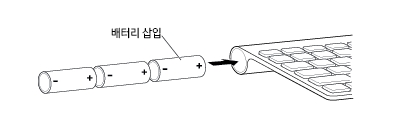
배터리 장착부 덮개를 다시 장착합니다.
배터리에 대한 자세한 내용은 Apple Wireless Keyboard(2007년)을 참조하십시오.
Apple Wireless Mouse

참고: 이 마우스에는 AA 배터리 2개가 필요합니다.
마우스를 뒤집어서 전원을 끕니다.
배터리 장착부 덮개를 분리합니다.

배터리를 배터리 장착부에 밀어 넣습니다. 마우스에 배터리를 장착할 때 배터리의 양극과 음극이 그림과 같이 정확한 방향으로 향하도록 해야 합니다. 배터리를 잘못 장착하면 마우스 전원이 켜지지 않습니다.
배터리 장착부 덮개를 다시 장착합니다.
사용할 준비가 되면 마우스 전원을 켭니다.
배터리에 대한 자세한 내용은 Apple Wireless Mouse를 참조하십시오.
White Extended Apple Wireless Keyboard

참고: 이 키보드에는 AA 배터리 4개가 필요합니다.
키보드를 뒤집어서 전원을 끕니다.
배터리 장착부 덮개와 배터리를 분리합니다.
배터리를 배터리 장착부에 밀어 넣습니다. 키보드에 배터리를 장착할 때 배터리의 양극과 음극이 그림과 같이 정확한 방향으로 향하도록 해야 합니다. 배터리를 잘못 장착하면 키보드 전원이 켜지지 않습니다.

배터리 장착부 덮개를 다시 장착합니다.
키보드 전원을 켭니다.
배터리에 대한 자세한 내용은 White Extended Apple Wireless Keyboard를 참조하십시오.
더 알아보기
배터리 유형
Apple 무선 기기는 AA 배터리가 장착된 상태로 제공됩니다. 이 배터리를 알카라인, 리튬 또는 충전식 AA 배터리로 교체할 수 있습니다.
경고: 배터리 유형(예: 알카라인 배터리와 리튬 배터리)을 혼합하여 사용하지 말아야 하며, 오래된 배터리를 새 배터리와 함께 사용하지 마십시오. 배터리에 구멍을 내거나 배터리를 분해하지 말고 거꾸로 장착하지 마십시오. 또한 배터리를 화기, 고온, 물에 노출하지 마십시오. 비충전식 AA 배터리는 충전하지 마십시오. 아이들의 손이 닿지 않는 곳에 배터리를 보관하십시오. 모든 배터리를 동시에 교체하거나 충전해야 합니다.
중요: 현지 환경법 및 지침에 따라 배터리를 처리하십시오.
배터리 잔량 표시기
배터리 잔량을 확인하려면 Apple() > 시스템 환경설정을 선택한 후 보기 메뉴에서 확인할 기기(마우스, 키보드 또는 트랙패드)를 선택합니다.
배터리 잔량 표시기는 왼쪽 하단 모서리에 있습니다.
장기 보관
Apple 무선 기기는 배터리 전원을 절약하기 위해 사용하지 않을 때 잠자기 모드로 전환되도록 설계되었습니다. 무선 기기를 오랫동안 사용하지 않을 경우 전원을 끕니다. 3주 넘게 무선 기기를 사용하지 않을 경우 배터리를 분리하여 장기 보관해야 합니다.